I. Installation▲
Il est intégré par défaut dans Notepad++.
Il peut être installé ou désinstallé simplement depuis le Plugin Manager.
II. Dictionnaire Aspell▲
Le plugin nécessite GNU Aspell, un correcteur orthographique libre.
- Télécharger la dernière version d'Aspell pour win32 (Full installer) et l'installer.
- Télécharger le dictionnaire (Precompiled dictionaries) voulu et l'installer.
- Lancer Notepad++ puis Spell-Checker.
Si le plugin ne trouve pas le dictionnaire Aspell :
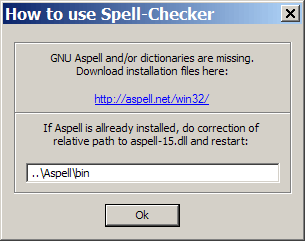
Indiquez dans le champ de texte l'emplacement du dossier bin de votre répertoire d'installation d'Aspell en remplacant C:\Program Files par deux points (chemin relatif).
III. Utilisation▲
Le correcteur orthographique peut être lancé sur tout le texte ou une sélection.
- Par le menu Compléments → Spell-Checker → Spell-Checker.
- Par le raccourci clavier Ctrl+Alt+Shift+S.
- Par son icône, située au bout de la barre de menu :

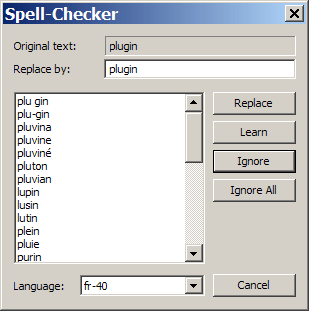
- Original text : mot trouvé dans le texte.
- Replace by : mot de remplacement.
- Liste de mots : propositions de remplacement.
- Replace : remplacer le mot trouvé par le mot de remplacement.
- Learn : apprendre ce mot au dictionnaire.
- Ignore : ignorer ce mot.
- Ignore All : ignorer toutes les occurrences de ce mot.
- Language : dictionnaire utilisé.
Remerciements▲
Cet article est publié avec l'aimable autorisation de Nicolas Liautaud.
L'article original peut être lu sur son blog : Notepad++, Spell-Checker.





